电脑系统在哪里看win几
发布:2023-12-02 17:26:45 79
电脑系统在哪里看Win几
现代电脑操作系统各具特色,Windows也不例外。不同版本的Windows系统提供了各种新功能和改进,因此了解您的电脑上安装的Windows版本至关重要。我们将详细介绍如何查看您的电脑运行的是哪个Windows版本。
1. 查看“设置”
在Windows“设置”中找到系统信息
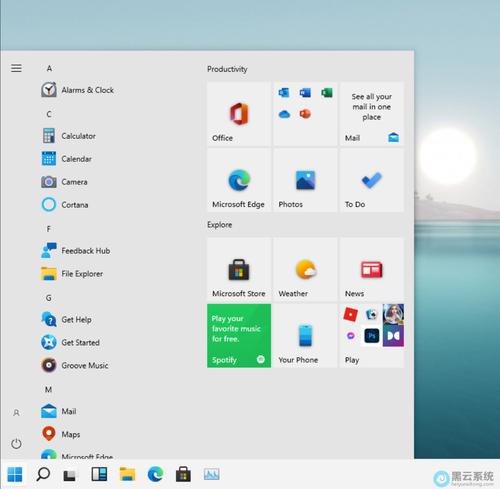
您可以通过点击“开始”菜单,然后选择“设置”图标(齿轮状图标)来查看Windows版本。在“设置”窗口中,滚动并点击“系统”选项。接下来,选择“关于”或“系统信息”选项,您将看到Windows版本信息。
2. 使用“运行”对话框
运行对话框提供快速访问系统信息的方式
另一种查看Windows版本的方法是使用“运行”对话框。按下“Win + R”组合键,然后在弹出的对话框中键入“winver”并按回车键。这将打开一个窗口,其中包含了您的Windows版本和版本号的详细信息。
3. 查看系统属性
系统属性提供了Windows版本信息
您还可以通过访问系统属性来查看Windows版本。点击计算机上的“此电脑”或“计算机”图标,然后右键单击并选择“属性”。在系统窗口中,您将找到Windows版本和其他相关信息。
4. 使用命令提示符
命令提示符提供了Windows版本信息
另一种查看Windows版本的方法是使用命令提示符。打开命令提示符窗口,然后键入“ver”并按回车键。系统将返回一个显示Windows版本号和版权信息的消息。
5. 查看桌面
桌面背景通常显示Windows版本
有时,您可以在桌面背景上找到关于Windows版本的信息。通常,桌面底部会显示Windows版本号或版权信息。请注意,这种方法并不总是可用,因为桌面可能会根据您的偏好进行自定义。
6. 查看计算机属性
计算机属性提供了Windows版本和激活状态信息
您可以查看计算机属性以获取有关Windows版本和激活状态的信息。在“此电脑”或“计算机”图标上右键单击,选择“属性”。在系统窗口中,您将找到Windows版本和激活状态的详细信息。
查看您的电脑上安装的Windows版本是很容易的,只需按照上述方法之一即可。了解您的Windows版本对于应用程序兼容性、安全性和功能了解非常有帮助。希望这篇文章对您有所帮助,帮助您找到电脑系统中的Windows版本信息。如果您需要进一步的支持或有其他疑问,请随时向专业人员咨询。
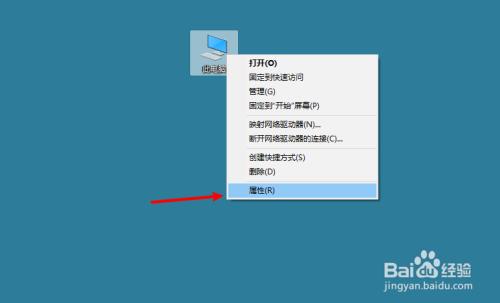
- 上一篇:把浏览器改成兼容模式怎么改,把浏览器改成兼容模式怎么改啊
- 下一篇:返回列表
相关推荐
- 12-02投屏投影仪怎么用(投影仪投屏器使用方法)
- 12-02自动检测删除微信好友软件—自动检测删除微信好友软件免费
- 12-02win11平板键盘不自动弹出、win10平板模式键盘不出来
- 12-02电脑忽然严重掉帧
- 12-02只输入真实姓名找人抖音、只输入真实姓名找人抖音怎么弄
- 12-02投影仪能手机投电影吗_投影仪能不能手机投屏
- 站长推荐
- 热门排行
-
1

最后的原始人腾讯版下载-最后的原始人腾讯版2023版v4.2.6
类别:休闲益智
11-18立即下载
-
2

坦克世界闪击战亚服下载-坦克世界闪击战亚服2023版v2.1.8
类别:实用软件
11-18立即下载
-
3

最后的原始人37版下载-最后的原始人37版免安装v5.8.2
类别:动作冒险
11-18立即下载
-
4

最后的原始人官方正版下载-最后的原始人官方正版免安装v4.3.5
类别:飞行射击
11-18立即下载
-
5

砰砰法师官方版下载-砰砰法师官方版苹果版v6.1.9
类别:动作冒险
11-18立即下载
-
6

最后的原始人2023最新版下载-最后的原始人2023最新版安卓版v3.5.3
类别:休闲益智
11-18立即下载
-
7

砰砰法师九游版下载-砰砰法师九游版电脑版v8.5.2
类别:角色扮演
11-18立即下载
-
8

最后的原始人九游版下载-最后的原始人九游版微信版v5.4.2
类别:模拟经营
11-18立即下载
-
9

汉家江湖满v版下载-汉家江湖满v版2023版v8.7.3
类别:棋牌游戏
11-18立即下载
- 推荐资讯
-
- 11-18神魔大陆鱼竿在哪买(神魔大陆怀旧版)
- 11-21投屏投影仪怎么用(投影仪投屏器使用方法)
- 11-23侠盗飞车4自由城(侠盗飞车圣安地列斯秘籍)
- 11-23自动检测删除微信好友软件—自动检测删除微信好友软件免费
- 11-25战争机器v1.2修改器(战争机器5十一项修改器)
- 11-27防御阵型觉醒2攻略(防御阵型觉醒通关教程)
- 11-27斗战神新区赚钱攻略(斗战神新区开服表)
- 11-27win11平板键盘不自动弹出、win10平板模式键盘不出来
- 11-27电脑忽然严重掉帧
- 11-28只输入真实姓名找人抖音、只输入真实姓名找人抖音怎么弄








